Twitterにアップロードできる動画が140秒となった。ただ、無編集でTwitterに載せられる程度にクオリティーの高い動画を140秒も撮影するのは大変である。
ということでパソコンなりで編集してからアップすることになると思うのだけど、意外とアップロードできる条件が厳しいのである。
ちなみに例に出しているのはVegas Pro12だけど、他のバージョンでも考え方は変わらないはず。
サポートされている動画形式
Twitterのヘルプによれば2016/07/03現在、
- 最小解像度: 32 x 32
- 最大解像度: 1920 x 1200(および1200 x 1900)
- 縦横比: 1:2.39~2.39:1の範囲(両方の値を含む)
- 最大フレームレート: 40fps
- 最大ビットレート: 25Mbps
とのこと。なぜ縦横が変わると解像度が微妙に違うのかは謎。
40 fpsとビミョーに滑らかな動画をアップできるのが心憎いね!
まあ、1920 x 1200って動画はあまりないので、1920 x 1080のフルHD動画ということで考える。
条件をVegas Proに落とし込む
プロジェクトプロパティ
まず、大元の設定であるプロジェクトプロパティから。
まずはテンプレート「HD 1080-60i (1920×1080, 29.970 fps)」を選ぶ。
いじるべきところは基本的にひとつだけ、フレームレートの欄。
「29.970」となっているところに「40」と入力すればよい。

あとはテンプレートを「Twitter 40fps」とでも名前を付けて保存すればあとあと便利である。
レンダリングの設定
続いてレンダリングの設定をする。
こちらもテンプレート「インターネット HD 1080p」からひとつだけ、フレームレートを「40」に変更するだけである。
エンコードモードなんかは自分の環境に合わせて設定してほしい。

これもテンプレートを保存しておこう!
あとはブラウザからアップロードするだけ
ちなみに縦長の動画をアップロードしたい場合、プロジェクトプロパティの幅と高さ、レンダリングの幅と高さを逆転させれば良い(幅1920 x 高さ1080→幅1080 x 1920などなど)。
この設定でアップロードしようとしてもたまに「メディアファイルを処理できませんでした」となってしまうことがある。
それは多くの場合Twitterの調子が悪いときだったりするので、しばらく時間が経ってからアップロードし直してほしい。
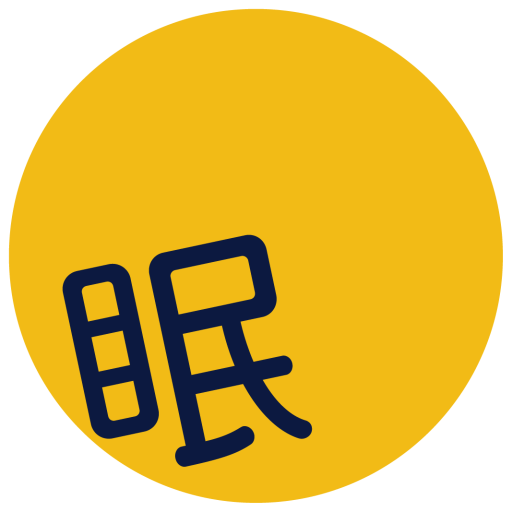 ただ眠いんだ
ただ眠いんだ 


